Les utilisateurs ont la possibilité de recadrer un fichier en fonction de dimensions personnalisées prédéfinies, de dimensions de médias sociaux prédéfinies ou d'une zone de formulaire libre. Cela permet à l'utilisateur d'accéder aux ressources appropriées tout en lui permettant de faire des cultures en fonction de ses besoins actuels.
Définition d'un paramètre prédéfini personnalisé
1. Dans votre dossier Brandfolder, accédez à Paramètres > Gestion en masse.
2. Sélectionnez Recadrage. A partir de là, vous pouvez créer le nom prédéfini, les dimensions, le format de téléchargement (le cas échéant) ainsi que le rapport d'aspect.
3. Sélectionnez Créer un paramètre prédéfini. Le préréglage apparaîtra dans votre liste prédéfinie. Cela lui permettra désormais d'être actif sur tous les actifs où le recadrage est disponible ainsi que dans votre Liens CDN prédéfinis personnalisés.
Recadrage d'un actif
1. Accédez à l'immobilisation que vous souhaitez rogner. Cliquez sur l'actif et sélectionnez Options d'exportation dans le Options liste déroulante.
2. À partir de là, vous pourrez sélectionner le type de culture qui répond le mieux à vos besoins.
- Forme libre - Cette option permet à l'utilisateur de modifier les cotes comme bon lui semble. Cela ne permettra pas d'étirer le fichier.
- Médias sociaux - Ce sont des options prédéfinies disponibles qui sont les dimensions recommandées pour publier sur Facebook, Twitter, Instagram, LinkedIn et Pinterest.
- Personnalisé - C'est là que les utilisateurs pourront trouver les dimensions prédéfinies personnalisées créées par l'administrateur pour qu'ils les utilisent.
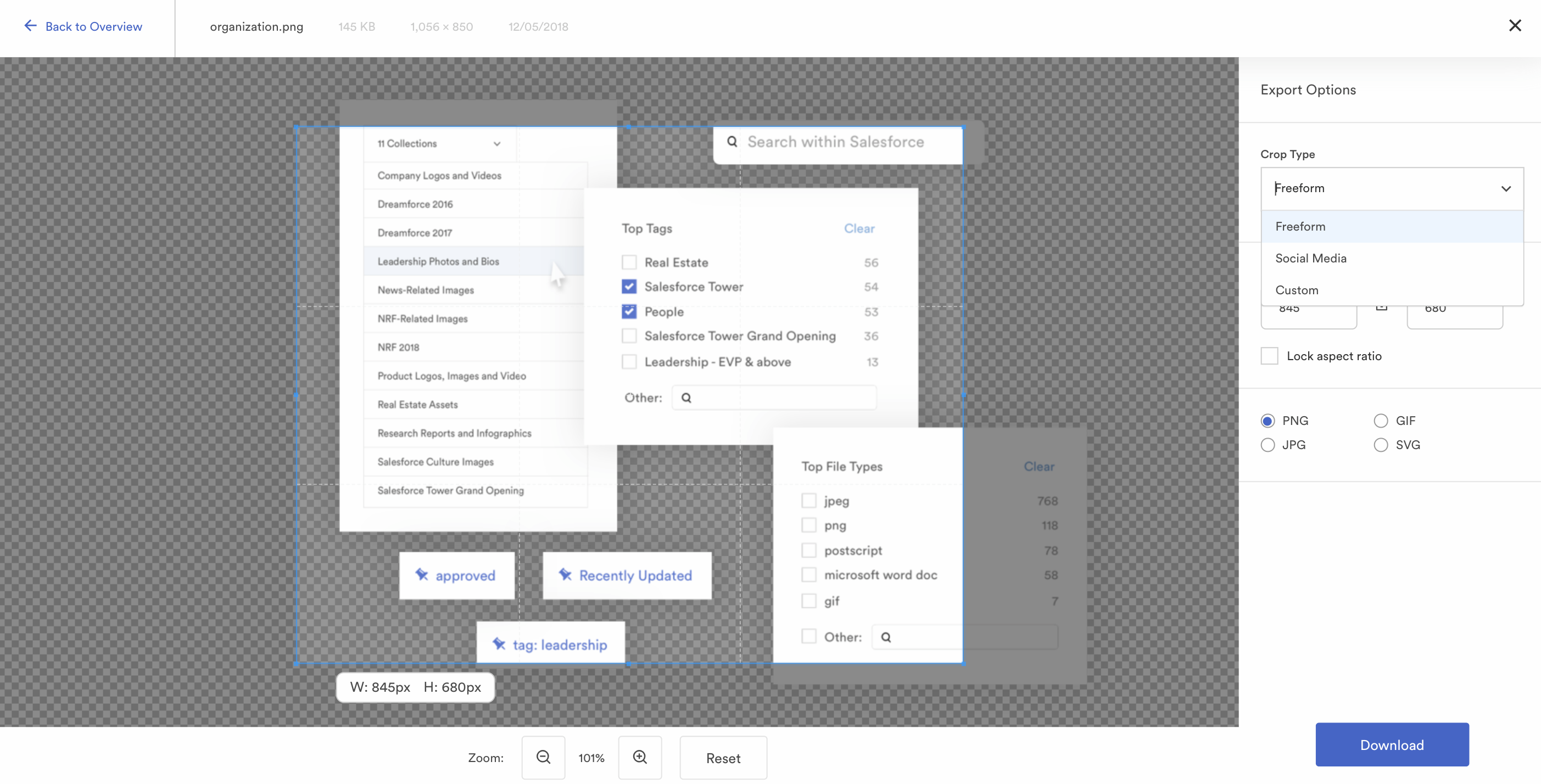
3. Une fois le type de recadrage sélectionné, vous pouvez déplacer la zone de recadrage pour obtenir la partie exacte du fichier que vous souhaitez recadrer. Choisissez le type de fichier, puis sélectionnez Télécharger.
L’outil de recadrage permet de redimensionner le calque alpha (transparence) de l’image, de sorte que les utilisateurs peuvent recadrer une image et ne sont pas limités par le rapport hauteur/largeur d’origine. Cela fonctionne particulièrement bien pour l'insertion d'un logo carré dans une culture rectangulaire, ou vice versa.
Cela dit, l'outil de recadrage ne prend pas en charge le redimensionnement ou la mise à l'échelle de l'image elle-même. Le zoom arrière sur l'outil de recadrage ne modifie pas l'échelle de l'image, il permet de créer plus d'espace autour de celle-ci.